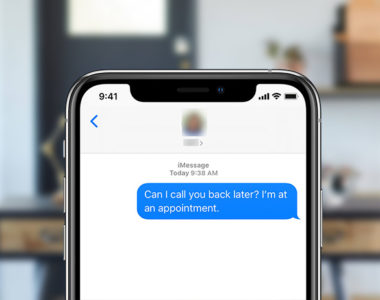
iMessageが送れないといった場合、たとえば「配信済みと表示されず、相手にメッセージが届かない」「iMessageを送信しようとするとSMSになってしまう」等、症状にいくつかのパターンがあります。
しかし、どのパターンでもiMessageが正常に機能していないことが原因ですので、基本的な対処方法は共通です。
本記事では、iPhoneでiMessageが送れないトラブルの対処法を紹介します。簡単な方法で直ることも多いので、紹介する対処方法を試してみてください。
この記事の内容
対処1: iMessageの機能をオンにする
まずはiMessageの機能が有効になっているか設定画面で確認します。
iMessageが有効になっている場合でも、機能のオン/オフを切り替えることで、正常に機能する可能性があります。
iMessageの機能をオンにするには、次の手順で操作します。
- ホーム画面から「設定」を開きます。
- 「メッセージ」をタップします。
- 「iMessage」のスイッチを確認して切り替えます。
- オフになっていればスイッチをタップしてオンに切り替えます。既にオンになっているようであれば、1度オフにしてからオンに戻してみてください。
- 「iMessageを送ろうとするとSMSで送られてしまう」といった問題がある場合は、「SMSで送信」のスイッチをオフに切り替えてみてください。
iMessageの機能をオンにできたら、メッセージアプリでiMessageを送信できないか確認してください。
対処2: メールアドレスと電話番号を確認する
iMessageに設定しているメールアドレス・電話番号に問題があると、正常にiMessageが送信できないケースがあります。
そのため、iMessageの送受信に利用するメールアドレス・電話番号も確認しておきましょう。
- ホーム画面から「設定」を開きます。
- 「メッセージ」をタップします。
- 「メッセージ」設定画面の中にある「送受信」の項目をタップします。
- iMessageの送受信に利用する電話番号とメールアドレスを確認します。
- 電話番号とメールアドレスに誤りがある場合は変更して下さい。
- iMessageに利用しない電話番号・アドレスはチェックを外しておきます。
メールアドレスと電話番号の設定を変更できたら、再度iMessageの送信を試して下さい。
対処3: iMessageに再サインインする
iMessageアカウントにサインインし直すことで改善するケースもあります。
上記の方法で問題が解決しなければ、iMessageの再サインインを試してみてください。
- ホーム画面から「設定」を開きます。
- 「メッセージ」→「送受信」の順にタップします。
- 「Apple ID」をタップします。
- 「サインアウト」をタップします。
- 数秒待ってからApple IDとパスワードを入力し直し、「サインイン」をタップします。
- しばらく待ち、問題なくiMessageにサインインできたことを確認します。
iMessageにサインインできたら、メッセージアプリでiMessageが送信できるか確認して下さい。
対処4: インターネット接続を確認する
iPhoneのインターネットの接続が不安定だとiMessageが送れなくなることがあります。もし地下鉄等のインターネットの繋がりにくい場所にいる場合は広い場所に出てから送信し直してみてください。
環境に問題がないはずなのにインターネットが不安定になる、または繋がらない場合は、ネットワークのリセットを試してみてください。
- ホーム画面から「設定」を開きます。
- 「一般」→「リセット」→「ネットワーク設定をリセット」をタップします。
- 確認メッセージが表示されたらもう1度「ネットワーク設定をリセット」をタップします。
- Wi-Fi・テザリング・Bluetooth・APN・VPNをそれぞれ再設定します。
Wi-Fiに接続している場合は、ルーターが原因になることもあります。
一度Wi-Fiの機能をオフにして、モバイル通信の状態でiMessageが送れないか試して下さい。
対処5: 送信先の状況を確認する
iMessageは送信者・受信者の双方でiMessageが使える状態になっていなければ利用できません。
どちらかの設定に問題があると代わりにSMSでメッセージが送られるか、SMSも利用できない場合は送信に失敗します。
もし特定の相手とのみ問題が起きているようであれば、送信先に問題があることが考えられます。メッセージ相手に次の項目を確認してもらってください。
- Androidに機種変更していないか
- iMessageはiPhone, iPad, Mac, Apple Watchでのみ利用できるサービスです。Androidユーザーとメッセージのやり取りをするには、代わりにSMSを使うかLINE等他のメッセージアプリを利用してください。
- iMessageが正しく設定されているか
- 送信先の相手にも、『対処1: iMessageの機能をオンにする』と『対処2: メールアドレスと電話番号を確認する』の2点を確認してもらってください。
- インターネットに接続されているか
- 相手がインターネットに接続できない場所にいる、または相手側のインターネット設定に問題があると、代わりにSMSでメッセージが送られてしまったり、いつまで待っても「配信済み」が表示されなくなったりします。
相手側にも送受信テストをしてもらうと問題の切り分けがしやすくなります。
相手側に問題があり、iMessageが利用できないケースは意外に多いので確認するようにして下さい。
対処6: Appleのシステム状況を調べる
Appleのサーバー側で障害が起き、一時的にiMessageが利用できなくなることがあります。
サービスの稼働状況は次のリンク先ページにて確認できます。
「iMessage」の項目が緑色になっていれば問題ありません。もし障害が起きているようであれば復旧するまでしばらく待ってみてください。
対処7: SMSブロック設定・迷惑メール設定を確認する
キャリア側のSMSブロック機能や迷惑メール設定が原因で、iMessageが送信できなくなるケースがあります。
契約先キャリアのアカウントページや設定アプリを利用して、次のように設定を変更してみてください。
- 電話番号メールを許可する
- 迷惑メールフィルターの強度を下げる、または一時的にフィルターをオフにする
- PCメールを受信できるようにする
- 海外からのSMSを受信できるようにする
解決しない時は
- 送信者・受信者の双方でiOSを最新版にアップデートしてください。
- iPhone本体の物理的な障害(経年劣化や初期不良等も含む)によって正常に通信できなくなることもあります。
- 各種方法を試しても解決しない時は、『Appleのサポート』に問い合わせてください。